У Windows 10 є налаштування, яке дозволяє приховатипанель завдань, коли вона не використовується. Коли цей параметр увімкнено, панель завдань залишається прихованою, поки ви не перемістите курсор миші на область, де вона зазвичай є. Він з’являється після невеликої затримки, переконуючись, що він «випадково» не з’являється знову, коли вам цього не потрібно. Для більшості користувачів цього параметра достатньо, але якщо вам потрібно більше контролювати, коли панель завдань з’являється / зникає, ви можете використовувати сценарій AutoHotKey для перемикання панелі завдань за допомогою комбінації клавіш.
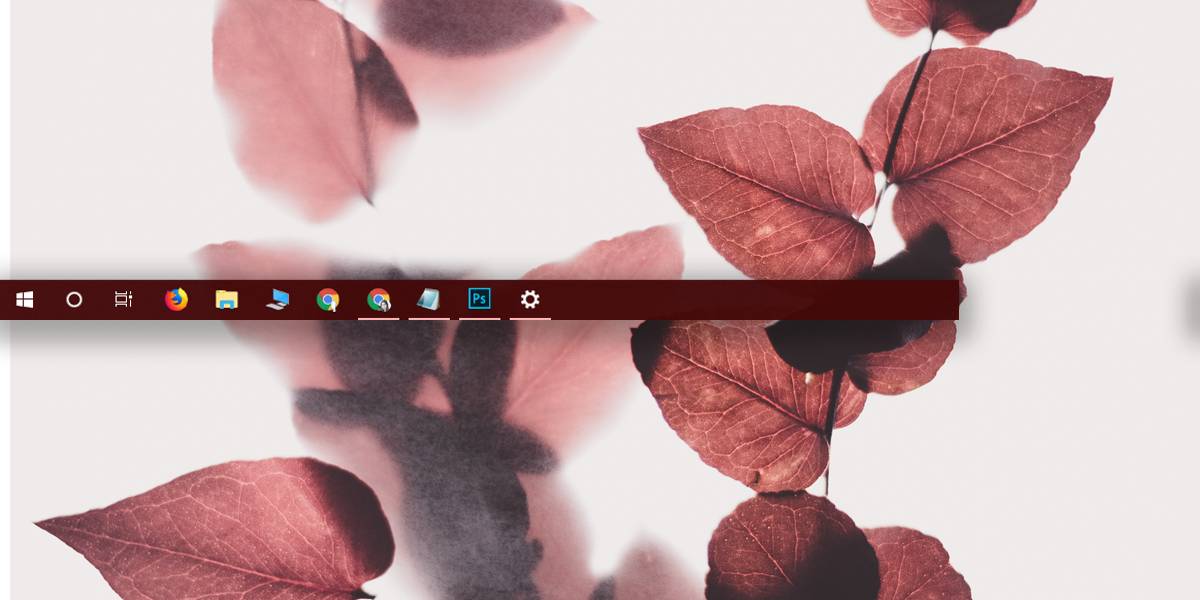
AutoHotKey
Оскільки ми використовуємо сценарій AHK, вам потрібно встановити додаток AutoHotKey у вашій системі. Його завантажувати безкоштовно, і для його встановлення потрібне дуже мало часу та зусиль.
Переключити сценарій панелі завдань
Відкрийте новий файл блокнота та вставте в нього наступне. Збережіть його з ім'ям, яке розповість, для чого призначений скрипт, і збережіть його за допомогою розширення AHK.
Цей скрипт дозволяє перемикати панель завдань за допомогою комбінації клавіш Пробіл + t.
VarSetCapacity(APPBARDATA, A_PtrSize=4 ? 36:48)
Space & t::
NumPut(DllCall("Shell32SHAppBarMessage", "UInt", 4 ; ABM_GETSTATE
, "Ptr", &APPBARDATA
, "Int")
? 2:1, APPBARDATA, A_PtrSize=4 ? 32:40) ; 2 - ABS_ALWAYSONTOP, 1 - ABS_AUTOHIDE
, DllCall("Shell32SHAppBarMessage", "UInt", 10 ; ABM_SETSTATE
, "Ptr", &APPBARDATA)
KeyWait, % A_ThisHotkey
Return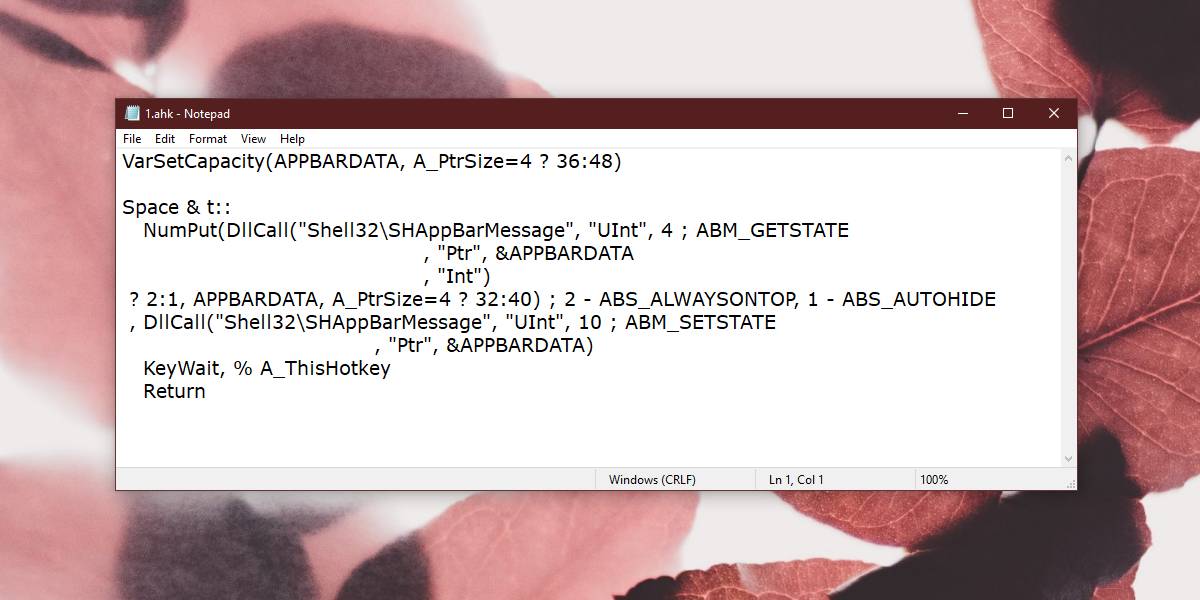
Якщо потрібно, ви можете змінити ярлик клавіатури, який використовується для перемикання панелі завдань. Для цього вам доведеться відредагувати сценарій. Зокрема, це рядок, який потрібно редагувати;
Space & t::
Все перед двома двокрапками є знакомкомбінація клавіш, що використовується для запуску сценарію. У деяких випадках вам може знадобитися ознайомитися з тим, як встановити комбінацію клавіш. На пробілі потрібно ввести лише пробіл, проте для клавіші модифікатора Ctrl ви повинні використовувати символ ^. Існує велика документація, і це не буде великою проблемою.
Сценарій і AutoHotKey повинні працювати взагаліразів, щоб ви могли перемикати панель завдань коли завгодно. Переконайтеся, що комбінація клавіш для сценарію не суперечить іншим програмам. Комбінація клавіш Space + T є безпечною, але ви можете редагувати її, якщо вона вам не підходить.
Якщо ви використовуєте цей сценарій, ми наполегливорекомендуємо встановити на панелі завдань "завжди показувати" з програми "Налаштування". Відкрийте додаток Налаштування та перейдіть до групи налаштувань. Там є спеціальна вкладка Панелі завдань, де ви можете встановити панель завдань, щоб вона завжди залишалася видимою.













Коментарі